-
雨林木风win10 ghost系统安装教程
- 2016-11-12 11:00:48 来源:windows10系统之家 作者:爱win10
随着微软公司发布windows10系统,已经有越来越多的网友安装雨林木风win10 ghost系统,windows之家小编最近也在使用雨林木风win10 ghost系统,感觉雨林木风win10 ghost系统确实不错,值得网友们都去下载使用。下面就是雨林木风win10 ghost系统安装教程。
[1]先用U盘启动盘制作工具把制作成功的U盘启动盘连接上电脑,然后开机重启电脑,发现开机logo画面的时候,迅速按下快捷键,进入启动项选择页面。
[2]进入“启动项”窗口后,利用键盘上的上下键选择选中U盘启动,并按下回车键确定。(这里我们以联想笔记本为例)
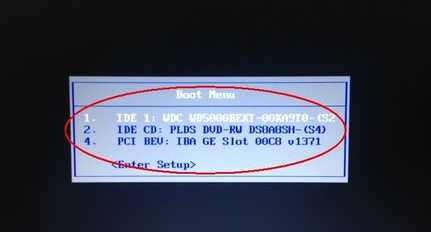
雨林木风win10 ghost系统安装教程图一
[3]到了装机大师主菜单界面,选择【03】启动Win8PE装机维护版(新机器),并按下回车键执行操作。
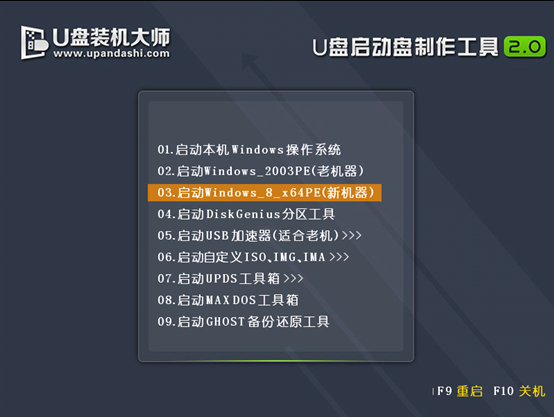
雨林木风win10 ghost系统安装教程图二
[4]接着就进入PE系统了,这个时候pe装机工具会自动打开并加载,我们只需要要单击选择c盘,再点击“执行”按钮就可以了。
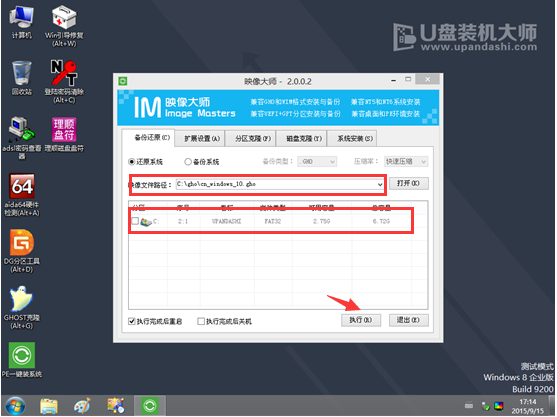
雨林木风win10 ghost系统安装教程图三
[5]期间弹出出的提示框,只需要点击“确定”按钮就可以了。
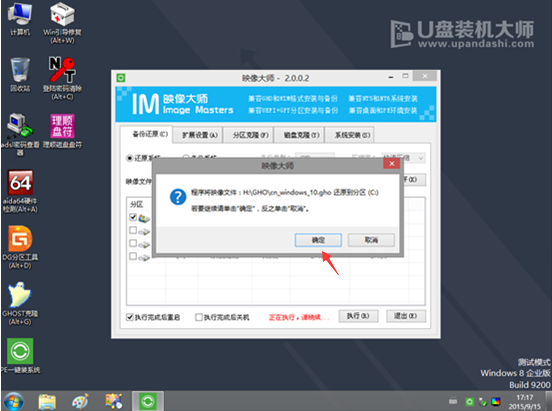
雨林木风win10 ghost系统安装教程图四
[6]最后,等待释放GHO安装程序,电脑便会自动重启电脑。
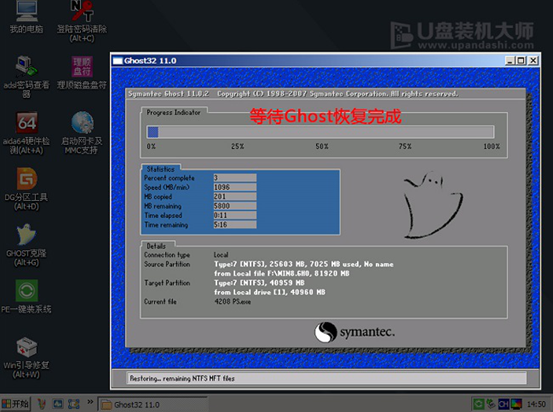
雨林木风win10 ghost系统安装教程图五
[7]电脑重启后,系统会自动完成后续的程序安装,直到看到桌面,系统就彻底安装成功了。小编还推荐网友们阅读win10正式版下载安装教程。
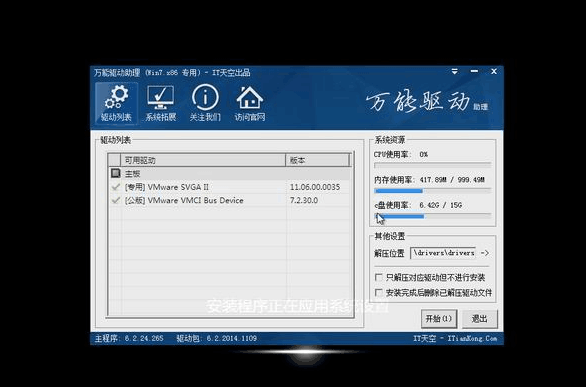
雨林木风win10 ghost系统安装教程图六
综上所述的全部内容就是windows之家小编为网友们带来的雨林木风win10 ghost系统安装教程了,其实安装雨林木风win10 ghost系统还是比较简单的,网友们都学会了吗?学会的网友就快去安装雨林木风win10 ghost系统吧。好用的系统正在呼唤大家。
猜您喜欢
- 快速打开Win10系统日历应用的技巧..2015-03-20
- 用u盘安装win7系统方法2017-05-02
- 在线一键安装win7系统的方法..2017-02-06
- 网线水晶头接法图解2020-06-09
- 系统之家win10 64位系统为纯净版安装..2016-11-12
- DELLwin7旗舰版64位官方原版最新下载..2017-03-15
相关推荐
- 安装Win7系统后看视频模糊不清晰怎么.. 2015-05-15
- 日常办公win7还是win10操作系统好.. 2021-01-11
- win8.1系统下如何使用远程桌面.. 2015-05-09
- U盘安装萝卜家园ghostxpsp3系统教程.. 2017-05-22
- windows8和windows10双系统安装教程.. 2016-07-13
- 系统之家XP原版下载 2016-11-06





 系统之家一键重装
系统之家一键重装
 小白重装win10
小白重装win10
 族脉家谱v3.5下载(家谱编纂软件)
族脉家谱v3.5下载(家谱编纂软件) 百度影音 v1.19.0.150 去广告绿色版 (百度最新版播放器)
百度影音 v1.19.0.150 去广告绿色版 (百度最新版播放器) 香蕉浏览器 v1.0绿色版
香蕉浏览器 v1.0绿色版 番茄花园 ghost win10 32位精简便携版 v2023.05
番茄花园 ghost win10 32位精简便携版 v2023.05 Log Parser V2.2 命令行程序 (iis日志分析工具)
Log Parser V2.2 命令行程序 (iis日志分析工具) 科摩多安全浏览器(Comodo Dragon) v85.0.4183.121官方版
科摩多安全浏览器(Comodo Dragon) v85.0.4183.121官方版 系统天地 gho
系统天地 gho 番茄花园 gho
番茄花园 gho 最新System E
最新System E 玩客浏览器 v
玩客浏览器 v 下载专用链接
下载专用链接 雨林木风ghos
雨林木风ghos 萝卜家园32位
萝卜家园32位 喜淘淘购物淘
喜淘淘购物淘 棒棒糖浏览器
棒棒糖浏览器 萝卜家园win1
萝卜家园win1 萝卜家园Ghos
萝卜家园Ghos WinHex v17.1
WinHex v17.1 粤公网安备 44130202001061号
粤公网安备 44130202001061号